FAQ
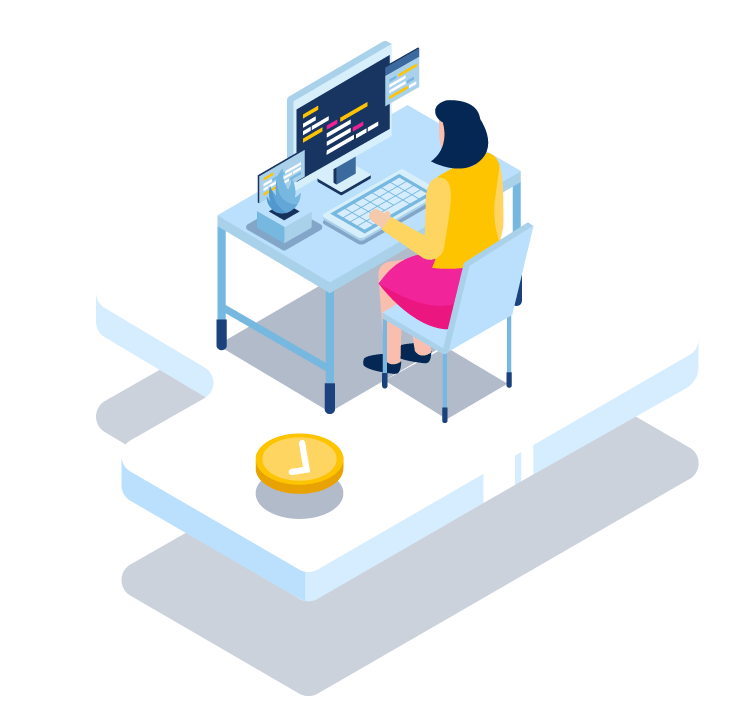

Domande frequenti | FAQ
Qui puoi trovare le risposte alle domande più comuni che ci vengono poste.
Vuoi consigliarci l’inserimento di una domanda o un tema specifico? Inoltra le tue segnalazioni a rbrverona@rbrverona.it, le includeremo tra le FAQ.
Area Clienti e Ticket
Come posso scaricare AnyDesk per ricevere assistenza da remoto?
I vostri uffici sono chiusi ma c’è stato un guasto e abbiamo bisogno di assistenza. Chi possiamo contattare?
- Area Clienti: Accedete alla nostra Area Clienti per aprire un ticket di assistenza. La nostra piattaforma di controllo in tempo reale ci permette di intervenire rapidamente.
- Email di Assistenza: Scrivete a assistenza@rbrverona.it descrivendo il problema riscontrato. Un nostro tecnico vi contatterà al più presto per fornirvi il supporto necessario.
Quali sono i passaggi per creare un ticket nell’Area Clienti?
Per segnalare un problema e richiedere assistenza puoi aprire un ticket dedicato nell’Area Clienti di RBR Verona. Per aprire un ticket ti basta seguire questi step:
> Accedi alla piattaforma di ticketing utilizzando il nome utente e la password segnalati dal nostro personale tecnico al momento della creazione dell’account.
> Una volta dentro all’Area Clienti, seleziona dal menù a sinistra la voce Ticket.
> Tra le opzioni a discesa, clicca Crea nuovo.
> Nella pagina aperta segnala ora la sede per cui vuoi notificare un problema, scegliendo dalle varie opzioni. Non trovi la sede corretta? Faccelo sapere con una mail.
> Spiegaci nella sezione sottostante qual è il motivo per cui apri il ticket e come possiamo esserti utili. Più il tuo messaggio sarà chiaro e specifico, più facile sarà per noi aiutarti e risolvere il tutto in breve tempo.
> Concludi ora il ticket cliccando sul tasto Invia.
Il nostro personale prenderà in carico il ticket il prima possibile e riceverai una notifica via mail quando ci saranno aggiornamenti sullo stato della richiesta. Una volta conclusa l’assistenza per il problema segnalato, il ticket verrà automaticamente chiuso.
Come faccio a visionare i ticket già aperti?
Dopo aver eseguito l’accesso all’Area Clienti, clicca dal menù a sinistra la voce Ticket. Seleziona poi Lista ticket per vedere lo storico di tutti i ticket.
Per ogni ticket presente saranno forniti:
- Codice identificativo
- Data di apertura
- Sede di riferimento per la problematica
- Descrizione del problema con cui è stato aperto il ticket
- Soluzione data dal nostro operatore
- Stato del ticket: aperto, se stiamo ancora lavorando per te, o terminato, se il problema è già stato risolto
Puoi sempre visionare tutto lo scambio di informazioni con i nostri tecnici riguardo un ticket cliccando il tasto blu Vedi affianco allo stato.
Come faccio a modificare la password dell’Area Clienti?
Per cambiare la password, se sei già dentro l’Area Clienti, clicca dal menù a sinistra il tuo nome utente. Una volta raggiunto il tuo profilo, potrai aggiornare e-mail e password di riferimento.
Se hai dimenticato la password e non riesci più ad accedere all’area ticket, clicca su Ho dimenticato la password nella pagina di accesso alla piattaforma e segui le istruzioni fornite.
